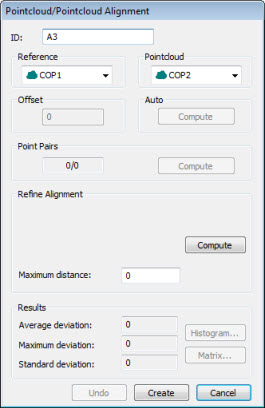
점구름에서 점구름 좌표일치 기능은 일부가 겹치는 두개의 서로 다른 참조 프레임에 수집된 두 점구름을 최적 맞춤 좌표일치를 수행할 수 있게 한다. 일반적인 예는 동일한 부품 방향으로 스캔될 수 없는 부품의 영역을 나타내는 두 점구름 명령의, 두 스캔이다.
좌표일치는 두 단계로 완료된다:
두 점구름의 겹친 영역에서 지점의 쌍이 선택되는 어림 좌표일치.
두번째 점구름을 참조 점구름으로 최대한 가깝게 이동하려하는 조정된 최적맞춤.
점구름에서 점구름의 좌표일치를 만들기 위해, 다음을 수행한다:
좌표일치를 수행하는데 사용하는 측정 루틴에서 두개 이상의 COP 명령을 반드시 가지고 있는다. 이들 요소는 두 점구름의 좌표일치가 필요하다.
삽입 | 점구름 | 좌표일치 메뉴 옵션을 선택한다. ALIGNMENT/START 와 ALIGNMENT/END 명령 사이에 편집창의 명령 모드로 COPCOPBF 명령을 입력해서 이 대화상자를 또한 사용할 수 있다. 대화상자가 나타난다:
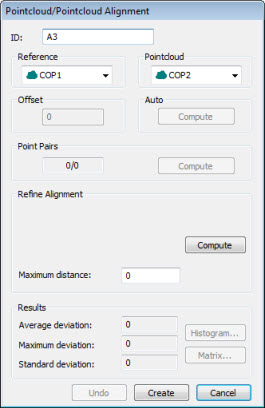
점구름/점구름의 좌표일치 대화상자
대화상자의 전체 설명은, "점구름/CAD 좌표일치 대화상자 설명" 항목을 본다.
두 점구름의 임시 분할 화면 뷰는 그래픽 디스플레이 창에 나타난다. 좌표일치가 수행되는것을 보기 위해 이 뷰를 사용할 수 있다. 참조 드롭다운 목록에서 참조의 지점으로 사용될 첫 COP 를 선택한다.

점구름에서 점구름의 좌표일치까지를 보여주는 분할 화면 뷰
지점 쌍을 만들기 위해 필요하면, 각 뷰를 조정하고 방향을 지정하기 위해 마우스를 사용한다.
좌표일치를 수행한다:
서로 충분히 가깝게 점구름을 이동하는 어림 좌표일치를 수행하기 위해, 먼저 지점 쌍 영역을 사용한다. 이것은 필수 단계이다.
겹친 영역내의 각 점구름에서 원하는 지점의 수 (최소 3 쌍)를 클릭한다. 두 점구름의 겹친 영역의 지점만을 클릭한다. 

점구름의 겹친 영역 주위에서 더 많은 지점을 측정 수행할수록 더 향상된 좌표일치가 된다. 어림의 좌표일치를 만들기 위해 계산하기 를 클릭한다.
그다음, 좌표일치를 조정하고자 할 때마다 좌표일치 조정 영역을 사용한다, 그로인해 두 점구름은 서로 가까와진다. 잘 조정된 좌표일치를 얻기 위해, 두 점구름은 초기 어림 좌표일치를 통해 충분히 서로 가까와져야 한다. 

최대 거리 상자를 사용해서 두 점구름의 지점 사이의 최대 거리를 정의한다. 기본값은 0 (영) 이다. 기본값이 사용되면, PC-DMIS 는 점구름의 측정과 관련된 내부 기본값을 사용한다.
좌표일치를 정정하기 위해 계산하기 를 클릭한다.
점구름의 일부가 다른 점구름과 잘 정렬되지 않으면, 실행 취소 버튼을 클릭할 수 있고 추가 매개 변수가 있는 좌표일치의 동일한 유형을 사용해서 좌표일치를 재계산하거나 다른 좌표일치를 사용할 수 있다.
좌표일치가 만족스럽다면, 만들기 를 클릭한다. PC-DMIS 는 임시 분할 화면 뷰를 닫고 COPCOPBF 명령을 편집창에 배치한다. COPCOPBF 명령에 대한 상세 정보는, PC-DMIS 레이저 문서에서 "COPCOPBF 명령 모드 텍스트" 제목을 본다.